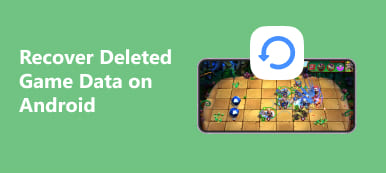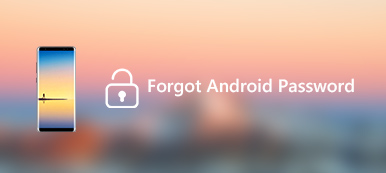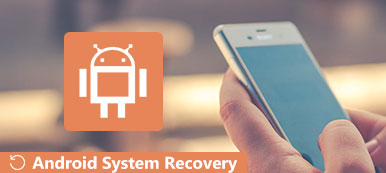Etsi laitteeni tai Etsi Androidini, on Googlen Android-käyttäjille tarjoama puhelinseurantapalvelu, joka paikantaa nopeasti kadonneen tai varastetun puhelimen, kuten Find My for iOS -käyttäjille. Varmasti niissä on joitain eroja. Saatat ihmetellä, voitko edelleen seurata kadonnutta puhelinta Find My Android -sovelluksella, varsinkin kun se on pois päältä.
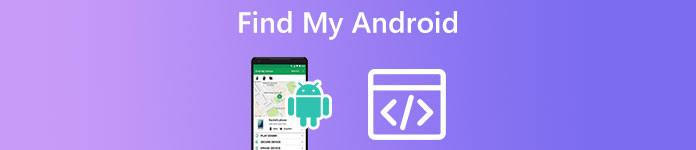
Tämä viesti opastaa sinua tietämään, mikä Google löytää puhelimeni on ja kuinka sen avulla voit seurata Android-laitettasi.
- Osa 1. Mikä on Find My Android
- Osa 2. Ota Find My Android käyttöön ja käytä sitä
- Osa 3. Palauta poistetut tai kadonneet Android-tiedot
- Osa 4. Find My Androidin usein kysytyt kysymykset
Osa 1. Mikä on Find My Android
Etsi Androidini käytetään pääasiassa Android-puhelimen seuraamiseen, soittamiseen tai tyhjentämiseen verkosta. Se on suunniteltu erityisesti laitteen varastamista tai katoamista varten. Sinun on lisättävä Google-tili Android-laitteeseen käyttääksesi sitä. Kun olet kirjautunut Google-tiliisi, Find My Android otetaan automaattisesti käyttöön. Puhelimesi viimeisin sijainti voidaan tallentaa Googleen sen kautta.

Find My Android (Find My Device) -toiminnolla voit etäpaikantaa tai lukita kadonneen tai varastetun Android-puhelimen ja pyyhkiä kaikki sen tiedot. Lisäksi sen avulla voit tarkistaa sen akun keston ja yhdistetyn Wi-Fi-verkon. Google Play Protectin ja laajempien Play-palvelujen osana Find My Android voi auttaa suojaamaan puhelintasi haitalliselta sisällöltä. Jos puhelimesi on lähellä, voit toistaa äänen ja tietää sen sijainnin nopeasti käyttämällä Find My Device -toimintoa.
Osa 2. Käynnistä Android-puhelin ja käytä Google Find My Device -toimintoa
Kuten yllä mainittiin, tämä Googlen löydä puhelimeni -ominaisuus otetaan automaattisesti käyttöön, kun olet lisännyt Google-tilin Android-laitteeseesi. Sinun ei tarvitse ottaa sitä käyttöön tai määrittää manuaalisesti. Seuraavien ohjeiden avulla voit varmistaa, että Find My Device on käytössä ja toimii. Lisäksi voit oppia jäljittämään varastetun tai kadonneen Android-puhelimen käyttämällä sitä.
Ota Find My Android käyttöön tai poista se käytöstä
Voit käyttää Google Find My Device -ominaisuutta Androidissa avaamalla Asetukset-sovelluksen ja valitsemalla Turvallisuus vaihtoehto. Kun siirryt suojauksen pääliittymään, voit paikantaa selaamalla alas Etsi Oma laite. Napauta sitä ja varmista, että Käytä Etsi oma laite -kohtaa liukusäädin on kytketty Päällä-asentoon. Jos haluat poistaa Find My Android -toiminnon käytöstä, tässä sinun tulee kytkeä Käytä Find My Device -toiminto pois päältä.
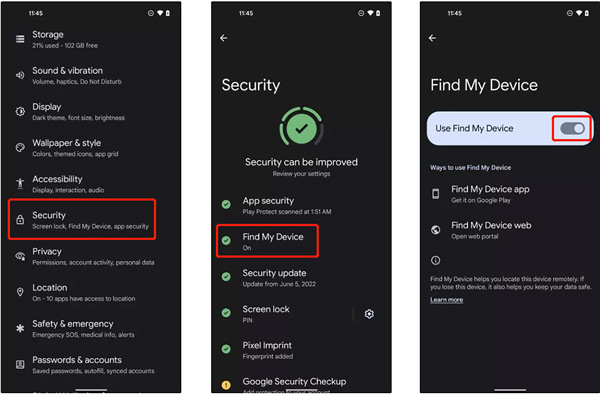
Käytä Find My Device -toimintoa kadonneen Android-puhelimen jäljittämiseen
Jos et löydä Android-puhelintasi, voit käyttää Find My Device -sovellusta tai seurata sitä Google Find My Device -sivustolla. Kun olet kirjautunut Google-tilillesi, voit saada likimääräisen sijainnin. Kun etsit puhelinta, joka on suljettu, voit löytää sen valitsemalla Toista ääni. Tämä toiminto antaa puhelimesi soida kovaa viisi minuuttia.
Find My Device -palvelun avulla voit lähettää viestin kadonneeseen puhelimeesi sen kautta Suojattu laite ominaisuus. Voit jättää puhelinnumeron tai lukitusnäytön viestin puhelimesi löytäjälle. Se tarjoaa myös Poista laite toiminto poistaa kaikki Android-tiedot laitteestasi pysyvästi. Puhelimen tyhjentämisen jälkeen Paikanna laite ei enää toimi. Tämä toiminto ei välttämättä poista ulkoiselle SD-kortille tallennettuja tiedostoja.
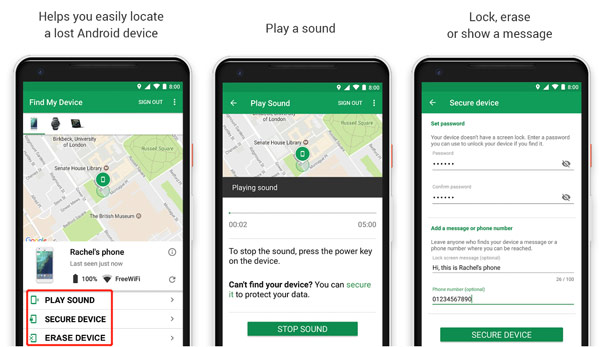
Edellytykset Find My Androidin käyttämiselle
Etsi laite -ominaisuuden käytölle on joitain edellytyksiä ja rajoituksia. Ensin sinun on pitänyt kirjautua sisään Google-tilillesi puhelimella, jotta voit käyttää Find My Device -palvelua. Myös kadonneen tai varastetun Android-puhelimesi tulee olla päällä. Et voi seurata tai tyhjentää puhelimesi kun se on kytketty pois päältä. Lisäksi sen pitäisi olla yhteydessä Internetiin ja näkyä Google Playssa. Lopuksi tässä kadonneessa puhelimessa on oltava paikannuspalvelut käytössä. Ilman näitä edellytyksiä saat vain sen viimeisen online-sijainnin.
Osa 3. Palauta poistetut tai kadonneet Android-tiedot
Oletetaan, että tyhjensit vahingossa Android-puhelimen tai menetit arvokkaita tietoja muista syistä. Voit luottaa helppokäyttöiseen Android Data Recovery pelastaa poistetut/kadonneet tiedostot. Se voi käsitellä erilaisia tietojen menetystilanteita. Voit ladata sen ilmaiseksi ja etsiä Android-tietosi seuraamalla seuraavaa opasta.

4,000,000 + Lataukset
Palauta tiedot poistetuista Android-puhelimista Find My Device -toiminnolla.
Tukee valokuvia, videoita, viestejä, yhteystietoja, kappaleita, sovellustiedostoja jne.
Esikatsele ja nouta poistetut/kadonneet tiedostot Android-laitteista.
Yhteensopiva kaikkien suosittujen puhelinmallien ja Android-versioiden kanssa.
Vaihe 1Kun olet ladannut Android Data Recovery -sovelluksen ilmaiseksi tietokoneellesi, suorita tämä ohjelma ja liitä Android-puhelimesi siihen.

Vaihe 2Salli Android-laitteen USB-virheenkorjaus noudattamalla näytön ohjeita. Tämä toiminto antaa sille pääsyn yhdistettyyn puhelimeesi.

Vaihe 3Kun yhteys on muodostettu, voit valita tietotyypit, jotka haluat palauttaa. Kaikki olennaiset Android-tiedostot ovat tuettuja, mukaan lukien yhteystiedot, viestit, kappaleet, kuvat, videot, puhelulokit, asiakirjat ja paljon muuta. Valitse tiedostotyypit ja napsauta seuraava painiketta.

Vaihe 4Android Data Recovery alkaa skannata valitsemiasi tietoja tässä puhelimessa. Kun skannaus on valmis, voit napsauttaa tietotyyppiä vasemmassa paneelissa ja tarkistaa yksityiskohtaiset tiedostot oikealta.

Vaihe 5Voit napsauttaa Näytä vain poistetut kohteet -painiketta nähdäksesi poistetut tai kadonneet tiedostot. Valitse kaikki haluamasi Android-tiedostot palauttaa Ja napsauta toipua painiketta pelastaaksesi heidät.
Osa 4. Find My Android- ja Google Find My Device -palvelun usein kysytyt kysymykset
Kysymys 1. Kuinka voin ottaa sijaintipalvelut käyttöön Android-puhelimessani?
Kun haluat ottaa sijainnin seurannan käyttöön Android-puhelimessa, voit avata Asetukset-sovelluksen, siirtyä Sijainti-vaihtoehtoon ja ottaa sitten Käytä sijaintia -ominaisuuden käyttöön.
Kysymys 2. Voinko seurata puhelintani Find My Device -toiminnolla, kun se on pois päältä?
Ei. Et voi paikantaa kadonnutta tai varastettua Android-puhelinta, kun se on sammutettu. Find My Device -ominaisuuden käytölle Android-laitteen seuraamiseen on joitain rajoituksia. Voit nähdä sen viimeisimmän online-sijainnin ja etsiä muita ratkaisuja puhelimesi löytämiseen.
Kysymys 3. Kuinka poistat Find My -toiminnon käytöstä iPhonessa?
Käynnistä Asetukset iPhonessa ja napauta Apple ID:täsi. Etsi Find My -ominaisuus ja napauta sitä. Siirry Find My iPhone -tilaan ja siirrä sen liukusäädin pois päältä -asentoon. Sinun on annettava Apple ID -salasana vahvistaaksesi toiminnon.
Yhteenveto
Voit oppia perustiedot Etsi Androidini lukiessa tätä postausta. Toivottavasti olet ottanut Find My Device -ominaisuuden käyttöön puhelimessasi ja voit seurata sitä. Jos sinulla on kysyttävää Google find my phone -sovelluksesta, voit jättää meille viestin.



 iPhone Data Recovery
iPhone Data Recovery iOS-järjestelmän palauttaminen
iOS-järjestelmän palauttaminen iOS-tietojen varmuuskopiointi ja palautus
iOS-tietojen varmuuskopiointi ja palautus iOS-näytön tallennin
iOS-näytön tallennin MobieTrans
MobieTrans iPhone Transfer
iPhone Transfer iPhone Eraser
iPhone Eraser WhatsApp-siirto
WhatsApp-siirto iOS-lukituksen poistaja
iOS-lukituksen poistaja Ilmainen HEIC-muunnin
Ilmainen HEIC-muunnin iPhonen sijainnin vaihtaja
iPhonen sijainnin vaihtaja Android Data Recovery
Android Data Recovery Rikkoutunut Android Data Extraction
Rikkoutunut Android Data Extraction Android Data Backup & Restore
Android Data Backup & Restore Puhelimen siirto
Puhelimen siirto Data Recovery
Data Recovery Blu-ray-soitin
Blu-ray-soitin Mac Cleaner
Mac Cleaner DVD Creator
DVD Creator PDF Converter Ultimate
PDF Converter Ultimate Windowsin salasanan palautus
Windowsin salasanan palautus Puhelimen peili
Puhelimen peili Video Converter Ultimate
Video Converter Ultimate video Editor
video Editor Screen Recorder
Screen Recorder PPT to Video Converter
PPT to Video Converter Diaesityksen tekijä
Diaesityksen tekijä Vapaa Video Converter
Vapaa Video Converter Vapaa näytön tallennin
Vapaa näytön tallennin Ilmainen HEIC-muunnin
Ilmainen HEIC-muunnin Ilmainen videokompressori
Ilmainen videokompressori Ilmainen PDF-kompressori
Ilmainen PDF-kompressori Ilmainen äänimuunnin
Ilmainen äänimuunnin Ilmainen äänitys
Ilmainen äänitys Vapaa Video Joiner
Vapaa Video Joiner Ilmainen kuvan kompressori
Ilmainen kuvan kompressori Ilmainen taustapyyhekumi
Ilmainen taustapyyhekumi Ilmainen kuvan parannin
Ilmainen kuvan parannin Ilmainen vesileiman poistaja
Ilmainen vesileiman poistaja iPhone-näytön lukitus
iPhone-näytön lukitus Pulmapeli Cube
Pulmapeli Cube